فهرست مطالب:
- تدارکات
- مرحله 1: تنظیم صفحه نمایش OLED
- مرحله 2: راه اندازی DFPlayer
- مرحله 3: آماده سازی قطعات
- مرحله 4: قرار دادن اجزاء
- مرحله 5: همه چیز را با هم لحیم کنید
- مرحله 6: لحیم کاری بیشتر
- مرحله 7: بارگذاری کد و تکمیل لمس ها
- مرحله 8: پروژه به پایان رسید

تصویری: MP3 Player آردوینو سبک یکپارچهسازی با سیستمعامل!: 8 مرحله (همراه با تصاویر)

2024 نویسنده: John Day | [email protected]. آخرین اصلاح شده: 2024-01-30 08:53


پخش کننده Mp3 ممکن است بسیار قدیمی به نظر برسد. گوشی های هوشمند می توانند بسیار بهتر از این عمل کنند! با همه آن برنامه ها و سرویس های پخش ، شما حتی نیازی به بارگیری موسیقی یا آهنگ ندارید.
اما وقتی با ماژول DFplayer روبرو شدم ، با ویژگی های زیادی من را هیجان زده کرد. از طریق کنترل صدا ، تقویت کننده 3W ، اکولایزر ، قابلیت پخش تبلیغات بین فایل های mp3 و موارد دیگر. من می خواستم همه این ویژگی ها را کشف کنم و از آنها در یک دستگاه خوب استفاده کنم. بنابراین این پخش کننده MP3 یک انتخاب عالی بود.
استفاده از محصول نهایی با ویژگی های زیر بسیار جالب بود:
- تنظیم EQ
- کنترل صدا
- مکث/پخش فایل های MP3
- بعدی/قبلی
- 2 ناوبری روی صفحه
- باتری قابل شارژ
تدارکات
در اینجا لیستی از قسمتهایی که در این پروژه استفاده کردم (پیوندهای وابسته) وجود دارد:
- آردوینو پرو مینی
- DFPlayer
- OLED 1.3 اینچی
- دکمه ها را فشار دهید
- جک صوتی
- TP4056
- باتری لیپو
- سوئیچ کشویی
- PCB
مرحله 1: تنظیم صفحه نمایش OLED

OLED 1.3 اینچی و OLED 0.96 اینچی ممکن است شبیه به هم باشند ، اما درایور صفحه نمایش مشابهی ندارند ، بنابراین اگر سعی می کنید از کتابخانه ای مانند Adafruit SSD1306 استفاده کنید ، صفحه نمایش کار نخواهد کرد زیرا صفحه نمایش 1.3 اینچی OLED دارای Sh1106 است درایور نمایشگر
بنابراین ، ما قصد داریم از کتابخانه U8g2 استفاده کنیم. می توانید این کتابخانه را برای Arduino IDE خود با این پیوند بارگیری کنید یا به مدیر کتابخانه خود بروید و آخرین نسخه U8g2 را نصب کنید.
این کتابخانه در مقایسه با کتابخانه های دیگر انعطاف پذیری زیادی دارد ، برای مثال ، می توانید یک کد را برای انواع نمایشگرها با حداقل تغییر کد اجرا کنید و مهمتر از همه طیف وسیعی از فونت ها و نمادهای باز را برای استفاده در پروژه خود به شما می دهد.
صفحه نمایش 1.3 اینچی دارای 4 پین VCC ، GND ، SDA و SCL است. از آنجا که صفحه نمایش از ارتباط I2C پشتیبانی می کند ، VCC و GND را به +5V و GND Arduino pro mini متصل کنید و SDA و SCL را به A4 و A5 Arduino pro mini متصل کنید.
شما می توانید صفحه نمایش را با اجرای طرح نمایشی همراه با کتابخانه u8g2 آزمایش کنید یا می توانید طرح من را که در فایل Soundpod.rar است کامپایل و اجرا کنید یا از پیوند Github استفاده کنید.
مرحله 2: راه اندازی DFPlayer
DFplayer یک ماژول MP3 کوچک و ارزان با خروجی ساده شده است که می تواند مستقیماً بدون تقویت کننده به بلندگو متصل شود.
امکانات
- 24 بیت DAC
- پشتیبانی از فایل سیستم FAT16 ، FAT32
- پشتیبانی از کارت SD تا 32 گیگابایت
- تقویت کننده داخلی 3 وات
- از 100 پوشه پشتیبانی می کند ، هر پوشه می تواند تا 1000 طول پشتیبانی کند
- 5 سطح تنظیم EQ و 30 سطح تنظیم صدا
جریان
این ماژول را می توان به صورت مستقل با باتری متصل ، بلندگو و دکمه های فشاری استفاده کرد یا می توان با آردوینو یا هر میکروکنترلر دیگر استفاده کرد. از UART/ارتباط سریال برای ارسال و دریافت دستورات به میکروکنترلرها استفاده می کند. بنابراین می توانیم از عملکرد خواندن/نوشتن سریال آردوینو برای کنترل این ماژول استفاده کنیم.
4 دکمه را برای کنترل میزان صدا/شروع/توقف به پین 2 ، 3 ، 4 آردوینو وصل کنید و سپس پین Rx و Tx DFplayer را به پین 10 و 11 آردوینو وصل کنید ، در نهایت ، اسپیکر را به spk+وصل کنید ، spk- از DFplayer ، و منبع +5v را به VCC و GND را به GND DFplayer وصل کنید.
می توانید ماژول خود را با کدی که در پوشه "DFPlayer" قرار دارد آزمایش کنید. این دستورالعمل به شما کمک می کند تا به راحتی با Arduino و DFPlayer شروع به کار کنید.
مرحله 3: آماده سازی قطعات




شما ممکن است ظاهر نهایی را کثیف به نظر برسید و ممکن است فکر کنید چاپ PCB بسیار بهتر است. من کاملا موافقم! اما این نسبتاً سرگرم کننده تر است و شخصاً آنها نیز بسیار زیبا هستند. به هر حال ، من پیوندی را می اندازم که می توانید از مدار موجود استفاده کرده و PCB بسازید.
از آنجا که قطعات زیادی برای استفاده وجود دارد ، یک PCB دو طرفه می تواند کاملاً مناسب باشد. سپس PCB دو طرفه را به گونه ای برش دهید که به صورت افقی دارای 14 سوراخ و به صورت عمودی 21 سوراخ باشد. سپس دکمه های فشاری را که به ما در جهت یابی ، مکث و پخش آهنگ کمک می کند ، قرار دهید. هنگام قرار دادن اجزای دیگر ، باید واقعاً مراقب باشید که آنها را در کجا قرار دهید و تعداد پین های هر جزء چقدر است. از تجربه من در ساخت این دوبار ، فقط پین هایی را که استفاده می شود نگه دارید و بقیه آنها را برش دهید ، این مشکلات بیشتری را در جاده حل می کند. می توانید به این نمودار مدار مراجعه کرده و پین های غیر ضروری را قطع کنید.
مرحله 4: قرار دادن اجزاء



پین های دیجیتالی آردوینو را نزدیک دکمه ها و پین های آنالوگ را که به سمت بالای برد نشان داده شده است قرار دهید تا اتصال به صفحه نمایش OLED آسان باشد. سپس همین فرآیند را برای DFplayer انجام دهید ، ماژول را به گونه ای قرار دهید که شکاف کارت SD به سمت داخل باشد و همچنین جدا کننده سیاه رنگ را از پین های هدر حذف کنید ، بنابراین DFplayer به همراه Arduino در برد مناسب است. به
من می خواستم DFplayer را با ظرفیت کامل اجرا کنم ، بنابراین یک مبدل تقویت کننده کوچک برای تبدیل 3.7 ولت از باتری لیتیوم به 5 ولت اضافه کردم. اما در نهایت ، این ماژول نمی تواند جریان کافی را برای اجرای DFPlayer ارائه دهد. و من احساس کردم که کار با باتری 3.7 ولت به تنهایی بسیار بهتر است بنابراین ، در پایان ، مبدل تقویت کننده (ماژول PCB سبز در کنار Arduino pro mini) را کنار گذاشتم.
در نهایت ، برای پایان دادن به قسمت پشتی مدار چاپی ، کلید کشویی و جک 3.5 میلیمتری صدا را نصب کنید.
مرحله 5: همه چیز را با هم لحیم کنید




از نمودار مدار پیروی کنید و اجزاء را نزدیک یکدیگر بچسبانید ، جایی که می توانید دو اتصال را به راحتی با هم ادغام کنید و سعی کنید از استفاده از سیم اجتناب کنید. در عوض ، برای ایجاد اتصالات از یک سیم تک لخت استفاده کنید و مطمئن شوید که هیچ یک از اجزای طرف پایین را نیز لمس نکرده اید. و 2 سیم تک رشته ای که از تخته بیرون می زنند قرار دادم ، بعداً برای لحیم کاری TP4056 استفاده می شود.
مرحله 6: لحیم کاری بیشتر

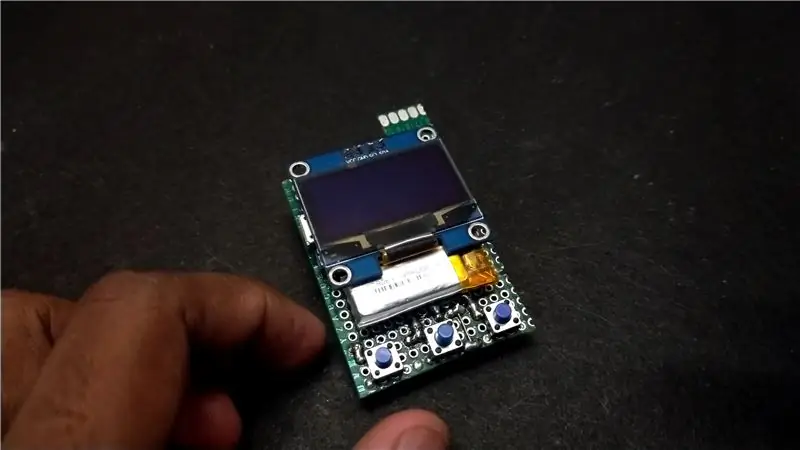

ماژول TP4056 را که ما از آن برای شارژ MP3 MP3 با میکرو USB استفاده می کنیم ، قرار دهید. من از نوار دو طرفه برای قرار دادن باتری لیتیوم پلیمر در کنار ماژول شارژ استفاده کردم. این ماژول 300Mah است که کاملاً در PCB قرار می گیرد. اگر یک باتری بزرگتر بسازید ، می توانید باتری را بدون هیچ گونه تغییری در مدار فعلی به راحتی افزایش دهید.
سرانجام ، صفحه نمایش OLED را لحیم کنید تا تمام شود ، اگر می توانید نمودار مدار را دنبال کنید و اجزا را به همان ترتیب قرار دهید ، کار با آن بسیار راحت تر خواهد بود.
مرحله 7: بارگذاری کد و تکمیل لمس ها



سپس با زدن گوشه گرد صاف ، آخرین ضربه را به آن دادم و در گوشه بالای آن سوراخی ایجاد کردم تا بتوانم از آن به عنوان جاکلیدی استفاده کنم!
حال ، می توانیم قسمت برنامه نویسی را بررسی کنیم!
دستورالعمل نصب کتابخانه های مورد نیاز و نحوه استفاده از آنها در فایل Readme در مخزن git من در این پروژه آمده است. فقط دستورالعمل ها را دنبال کنید و از یک ماژول FDTI برای برنامه نویسی که در فایل soundpod.rar در Arduino pro mini قرار دارد استفاده کنید. ما از یک ماژول FDTI استفاده می کنیم زیرا Arduino pro mini از USB برای برنامه ریزی آن پشتیبانی نمی کند.
در نهایت ، چراغ های Arduino pro mini و DFplayer را حذف کردم تا مقداری از باتری و حواس پرتی که هنگام پخش آهنگ ایجاد می کرد را ذخیره کنم.
مرحله 8: پروژه به پایان رسید


اگر بعد از بارگذاری کد ، مدار را روشن کنید ، می توانید بوت های آردوینو را ببینید و صفحه OLED کار می کند. قبل از ورود و مشاهده همه ویژگی های این ماژول MP3 ، برخی از فایل های موسیقی را در SD کپی کنید. برای این کار ، شما باید برخی از قوانین نامگذاری را دنبال کنید ، جایی که پوشه های شما باید نامگذاری شوند 01 ، 02 ،.. و غیره و فایلهای شما در داخل هر پوشه باید 001 ، 002 ، 003 … و غیره نامگذاری شوند.
بنابراین برای ساده سازی همه چیز ، من یک اسکریپت پایتون در repo GitHub به همراه کد این پروژه دارم. کافی است اسکریپت را در خط فرمان اجرا کنید و باید یک رابط کاربری گرافیکی (GUI) داشته باشید که در آن می توانید فایل ها را بدون نیاز به DFPlayer به کارت SD خود منتقل کنید.
در اینجا می توانید هر تعداد پوشه که می خواهید ایجاد کنید و می توانید به تعداد مورد نیاز خود در لیست فایل ها اضافه کنید. همچنین می توانید پوشه ها و فایل های ناخواسته را حذف کنید (این برنامه طوری طراحی شده است که شبیه نرم افزارهای دهه گذشته باشد ، بنابراین با فرمت mp3 ما مطابقت دارد). کارت SD را وارد کرده و قسمت صدا را روشن کنید (این نامی است که من برای MP3 player XD خود نام بردم).
در ویدیوی بالا می توانید نحوه عملکرد این صدا را مشاهده کنید!
توصیه شده:
تلفن همراه شماره گیری روتاری سبک یکپارچهسازی با سیستمعامل: 4 مرحله (همراه با تصاویر)

تلفن همراه شماره گیری روتاری سبک یکپارچهسازی با سیستمعامل: این پروژه به دلیل نیاز عملی و تمایل به انجام کاری سرگرم کننده انجام شد. به عنوان اکثر خانواده های مدرن ، ما از داشتن & quot؛ خانه & quot؛ واقعی & quot؛ دست کشیدیم. تلفن (با سیم) سالها پیش در عوض ، ما سیم کارت اضافی مرتبط با & quot؛ قدیمی & quot؛ خود داریم. شماره خانه
کنترل کننده سبک بازی های یکپارچهسازی با سیستمعامل رقص: 4 مرحله

کنترلر سبک Dancefloor Style: تحقیق در مورد MakeyMakey من فکر کردم ایده خوبی برای در آغوش گرفتن است
FLIPT-BIT: رایانه رزبری پای به سبک یکپارچهسازی با سیستمعامل: 7 مرحله (همراه با تصاویر)

FLIPT-BIT: رایانه رزبری پای به سبک یکپارچهسازی با سیستمعامل: این برداشت من از محوطه رزبری پای است. این یک کامپیوتر همه کاره با صفحه نمایش ، صفحه کلید و صفحه ترکیبی است. پورت های USB و صدا RPi در پنل پشتی و & quot؛ شکاف های کارتریج & quot؛ برای دسترسی به… حذف می شود
تراشه صدا یکپارچهسازی با سیستمعامل با آردوینو - SAA1099: 16 مرحله (همراه با تصاویر)

تراشه صدا یکپارچهسازی با سیستمعامل با آردوینو - SAA1099: در این مقاله آموزشی ، نحوه استفاده از Arduino Uno با تراشه سنتز صدای قدیمی ، برای پخش فایل های midi در حالت موج دار مربعی را به شما نشان خواهم داد! اگر فقط یک مرور سریع از آن می خواهید این پروژه چه کاری انجام می دهد ، ویدیوی بالا را تماشا کنید. در غیر این صورت ادامه دهید
ساعت بازی یکپارچهسازی با سیستمعامل - آردوینو: 6 مرحله (همراه با تصاویر)

ساعت بازی یکپارچهسازی با سیستمعامل - Arduino: یک ساعت خواب کناری تعاملی ، با صفحه لمسی و تصاویر متحرک ایجاد کنید که می توانید صدای دلخواه خود را برای زنگ هشدار ضبط کنید. این به روز رسانی یک پروژه قبلی است که اکنون شامل یک قاب چاپ سه بعدی و چهار برنامه جداگانه
